Kết nối Internet bị lỗi là một trong những điều có thể làm bạn nản lòng. Hầu hết các vấn đề như vậy chủ yếu là do trình duyệt Internet mà bạn đang sử dụng.
Không thể phủ nhận rằng Chrome đang dần thay thế Firefox để trở thành trình duyệt tốt nhất hiện có, nhưng điều đó không có nghĩa là nó không gặp vấn đề. Một trong những lỗi mà bạn có thể đã gặp phải là ERR_SPDY_PROTOCOL_ERROR.
Sau đây là các bước để khắc phục lỗi ERR_SPDY_PROTOCOL_ERROR tên Chrome:
Phương pháp 1: Xóa bộ nhớ cache
Một trong những cách đầu tiên và quan trọng nhất để khắc phục lỗi này là xóa bộ nhớ cache của trình duyệt.
Xóa bộ nhớ cache của trình duyệt có thể khắc phục không chỉ lỗi này mà còn nhiều lỗi khác hay gặp phải khi sử dụng Google Chrome. Cách làm chi tiết có trong: Cách xóa cache và cookies trên Chrome, Firefox và Cốc Cốc.
Tuy nhiên, có những lúc bạn có thể cần phải làm gì đó nhiều hơn là chỉ xóa cache. Nếu việc xóa cache không có tác dụng, hãy chuyển sang phương pháp tiếp theo
Phương pháp 2: Đóng các socket
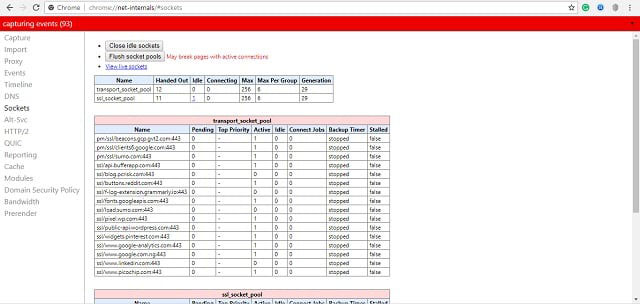
Trước khi làm điều này, nếu có một số trang hoạt động, bạn cần đóng các trang của mình và sau đó làm theo các bước dưới đây:
- Mở một tab mới trong trình duyệt
- Sao chép URL: chrome://net-internals/#sockets, dán vào thanh địa chỉ rồi nhấn
Enter. - Ở phía bên phải của trang, bạn sẽ thấy nút tải xuống. Nhấp vào nó và một menu drop-down sẽ xuất hiện. Chọn Flush Sockets.
- Đóng và khởi động lại trình duyệt. Hãy thử truy cập vào cùng các trang đã gây ra lỗi. Nếu phương pháp này không có tác dụng, hãy thử cách tiếp theo.
Phương pháp 3: Xóa DNS và làm mới IP
Xóa DNS
- Nhấn
Win+Rđể mở Command Prompt. - Sao chép và dán lệnh sau:
ipconfig /flushdns- Nhấn
Enter.
Làm mới IP
- Sau khi thực hiện theo các bước trên, khởi chạy lại Command Prompt.
- Sao chép và dán lệnh sau:
ipconfig /release- Nhấn
Enter. - Một lần nữa, sao chép và dán lệnh sau:
ipconfig /renew- Nhấn
Enter.
Phương pháp 4: Cập nhật trình duyệt
Một trong những điều có thể khiến bạn gặp phải sự cố này là do Google Chrome bị lỗi thời. Trên thực tế, đây là một trong những nguyên nhân phổ biến nhất gây ra lỗi. Vì vậy đối với hầu hết mọi người, điều này rất dễ dàng để khắc phục. Thực hiện theo các bước trong bài viết: Cách cập nhật Google Chrome lên phiên bản mới nhất để cập nhật trình duyệt.
Phương pháp 5: Kiểm tra phần mềm diệt virus
Nếu bạn đã thử tất cả các cách trên mà không thành công, thủ phạm có thể chỉ là phần mềm diệt virus. Tin tốt là việc khắc phục sự cố do nguyên nhân này là dễ nhất.
- Khởi chạy ứng dụng diệt virus của bạn
- Chuyển đến phần cài đặt và chọn Web Shield Protection
- Sao chép các URL hiển thị lỗi và thêm chúng ở đó.
- Khởi chạy lại Google Chrome và thử truy cập lại các trang web.
Có nhiều phần mềm diệt virus có thể gây ra cùng một vấn đề, nhưng cách khắc phục cho từng tùy chọn hoàn toàn phụ thuộc vào loại phần mềm diệt virus mà bạn đang sử dụng, vì chúng không thực hiện tất cả các chức năng theo cùng một cách.
 Công nghệ
Công nghệ  AI
AI  Windows
Windows  iPhone
iPhone  Android
Android  Học IT
Học IT  Download
Download  Tiện ích
Tiện ích  Khoa học
Khoa học  Game
Game  Làng CN
Làng CN  Ứng dụng
Ứng dụng 


















 Linux
Linux  Đồng hồ thông minh
Đồng hồ thông minh  macOS
macOS  Chụp ảnh - Quay phim
Chụp ảnh - Quay phim  Thủ thuật SEO
Thủ thuật SEO  Phần cứng
Phần cứng  Kiến thức cơ bản
Kiến thức cơ bản  Lập trình
Lập trình  Dịch vụ công trực tuyến
Dịch vụ công trực tuyến  Dịch vụ nhà mạng
Dịch vụ nhà mạng  Quiz công nghệ
Quiz công nghệ  Microsoft Word 2016
Microsoft Word 2016  Microsoft Word 2013
Microsoft Word 2013  Microsoft Word 2007
Microsoft Word 2007  Microsoft Excel 2019
Microsoft Excel 2019  Microsoft Excel 2016
Microsoft Excel 2016  Microsoft PowerPoint 2019
Microsoft PowerPoint 2019  Google Sheets
Google Sheets  Học Photoshop
Học Photoshop  Lập trình Scratch
Lập trình Scratch  Bootstrap
Bootstrap  Năng suất
Năng suất  Game - Trò chơi
Game - Trò chơi  Hệ thống
Hệ thống  Thiết kế & Đồ họa
Thiết kế & Đồ họa  Internet
Internet  Bảo mật, Antivirus
Bảo mật, Antivirus  Doanh nghiệp
Doanh nghiệp  Ảnh & Video
Ảnh & Video  Giải trí & Âm nhạc
Giải trí & Âm nhạc  Mạng xã hội
Mạng xã hội  Lập trình
Lập trình  Giáo dục - Học tập
Giáo dục - Học tập  Lối sống
Lối sống  Tài chính & Mua sắm
Tài chính & Mua sắm  AI Trí tuệ nhân tạo
AI Trí tuệ nhân tạo  ChatGPT
ChatGPT  Gemini
Gemini  Điện máy
Điện máy  Tivi
Tivi  Tủ lạnh
Tủ lạnh  Điều hòa
Điều hòa  Máy giặt
Máy giặt  Cuộc sống
Cuộc sống  TOP
TOP  Kỹ năng
Kỹ năng  Món ngon mỗi ngày
Món ngon mỗi ngày  Nuôi dạy con
Nuôi dạy con  Mẹo vặt
Mẹo vặt  Phim ảnh, Truyện
Phim ảnh, Truyện  Làm đẹp
Làm đẹp  DIY - Handmade
DIY - Handmade  Du lịch
Du lịch  Quà tặng
Quà tặng  Giải trí
Giải trí  Là gì?
Là gì?  Nhà đẹp
Nhà đẹp  Giáng sinh - Noel
Giáng sinh - Noel  Hướng dẫn
Hướng dẫn  Ô tô, Xe máy
Ô tô, Xe máy  Tấn công mạng
Tấn công mạng  Chuyện công nghệ
Chuyện công nghệ  Công nghệ mới
Công nghệ mới  Trí tuệ Thiên tài
Trí tuệ Thiên tài